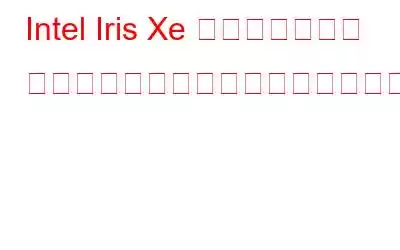グラフィック カードは、PC ユーザーが画面上に素晴らしいグラフィックを表示できるようにします。これにより、ゲームや映画を本来のとおりに体験することができます。ただし、ゲームや映画はソフトウェアであり、グラフィック カードはハードウェアです。ハードウェアとソフトウェア間の通信のブリッジを確立するには、ドライバーが必要です。ドライバーがなければ、インテル Iris Xe グラフィックス ドライバーは、Windows の汎用ドライバーを使用する場合と同様に、シンプルでプレーンなグラフィックスを表示します。この記事は、インテル Iris Xe グラフィックス ドライバーのダウンロードと必要に応じたアップデートを容易にするのに役立ちます。
インテル Iris Xe グラフィックス ドライバーをダウンロードするにはどうすればよいですか?
ダウンロード方法には 3 つの異なる方法があります。 Intel Iris Xe グラフィックス ドライバーを Windows PC にダウンロードします。以下で説明するすべての方法を確認して、ニーズと要件に合った方法を選択できます。
自動方法 – 高度なドライバー アップデーターを使用する
ドライバーを更新する最初の推奨方法は、次のとおりです。 Advanced Driver Updater などのサードパーティ製ドライバー アップデーター ソフトウェアを使用します。この素晴らしいアプリケーションは、数回クリックするだけで、コンピューター上のドライバーをスキャン、識別し、ダウンロード/更新できます。これは、古いドライバー、欠落または破損したドライバーの問題を解決するために使用されます。 PC で Advanced Driver Updater を使用する手順は次のとおりです。
ステップ 1: [ダウンロード] ボタンをクリックして、Advanced Driver Updater をダウンロードしてインストールします –
ステップ 2: インストール後、ソフトウェアを起動し、[今すぐスキャンを開始] ボタンをクリックします。
ステップ 3: スキャンが完了すると、リストが表示されます。ドライバーの異常が画面に表示されます。リストから Intel Iris Xe グラフィックス ドライバーを選択し、その横にある [ドライバーの更新] ボタンをクリックします。
ステップ 4: プロセスが完了するまで待ってから、PC を再起動します。
半自動の方法 – デバイス マネージャーを使用する
デバイス マネージャーは、Microsoft がすべての Windows ユーザーに提供する組み込みツールで、Microsoft からドライバーを更新できます。サーバ。このツールを使用してインテル Iris Xe グラフィックス ドライバーを更新する手順は次のとおりです。
ステップ 1: キーボードの Windows + R を押して [ファイル名を指定して実行] ボックスを呼び出し、テキスト ボックスに「devmgmt.msc」と入力し、Enter キーを押します。 .
ステップ 2: 新しいウィンドウが開き、システムにインストールされているすべてのドライバーが一覧表示されます。ディスプレイ アダプタを見つけてクリックすると、コンピュータにインストールされているグラフィック カードが表示されます。
ステップ 3: [Intel Iris Xe Graphics] を右クリックし、コンテキスト メニューから [ドライバーの更新] を選択します。
ステップ 4: デバイス マネージャーがアップデーターを検索します。 Microsoft サーバー上のドライバーをダウンロードしてインストールします。
ステップ 5: アップデートが完了したら PC を再起動します。
手動方法 – Intel Web サイトを使用します
ユーザーがすべての手順を実行する必要がある最後のオプションは、インテルの公式 Web サイトから更新されたドライバーを検索、ダウンロード、インストールする手動の方法です。
ステップ 1: インテルの公式ダウンロードに移動します。
ステップ 2: [製品の選択] セクションで [グラフィックス] をクリックします。
ステップ 3: [インテル® グラフィックス – ベータ Windows® 10 DCH ドライバー] をクリックします。
ステップ 4: igfx_win_100.9862.exe というラベルの付いた [ダウンロード] ボタンをクリックします。
ステップ 5: ファイルがダウンロードされたら、実行します。
ステップ 6: コンピュータを再起動すると、グラフィックス カードが正常に機能するようになります。
インテル Iris Xe グラフィックス ドライバーのダウンロード方法に関する最終情報?
このグラフィック カードの利点を最大限に活用し、優れたグラフィックスを体験するには、Intel Iris Xe グラフィックス ドライバーをシステムにインストールする必要があります。このタスクを完了するには 3 つの方法が役立ちます。時間と労力を大幅に短縮できる方法は、Advanced Driver Updater をインストールすることです。
Facebook、Instagram、YouTube などのソーシャル メディアでフォローしてください。ご質問やご提案がございましたら、以下のコメント欄にご記入ください。解決策をご連絡させていただきます。私たちは、テクノロジーに関する一般的な問題への回答とともに、ヒントやテクニックを定期的に投稿しています。
読み取り: 0